Con el cambio de Universal a Google Analytics 4, también conocido como GA4, muchos de los que nos dedicamos al Marketing Online, hemos tenido que acostumbrarnos poco a poco a esta nueva herramienta, que según el feedback que recibo, tiene tanto partidarios como detractores (muchos de ellos dicen que es una herramienta que no está acabada).
Una de las características más potentes que tenemos en GA4, son las exploraciones, en este artículo te voy a indicar cómo crearlas y su utilidad para sacar partida a tus datos.
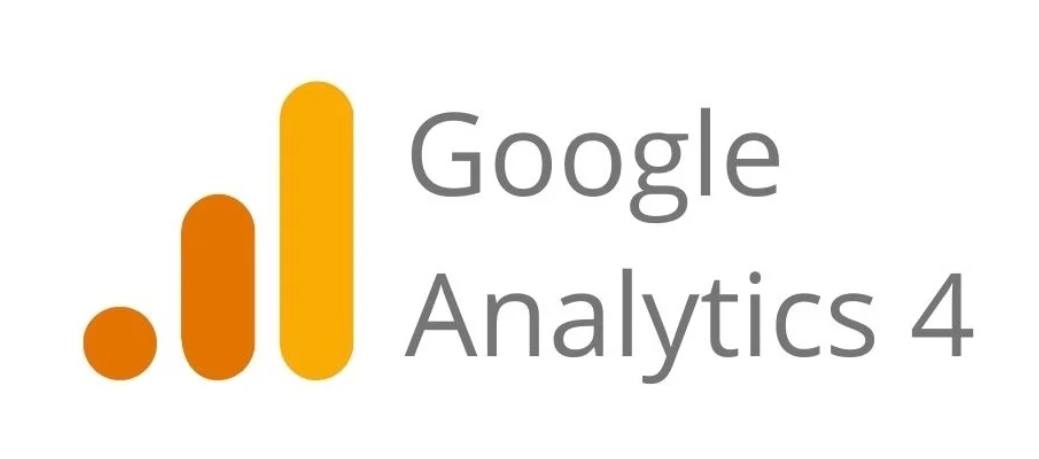
Contenidos
¿Qué son las exploraciones en GA4?
Las exploraciones en GA4 son un conjunto de técnicas avanzadas que van más allá de los informes estándar para ayudarte a obtener estadísticas más detalladas sobre tu sitio web o aplicación.
Las exploraciones puedes usarlas para analizar una amplia gama de datos, incluyendo:
- El comportamiento de los usuarios en diferentes páginas o secciones de tu sitio web.
- El rendimiento de tus campañas de marketing.
- La evolución del comportamiento de los usuarios a lo largo del tiempo.
Tipos de exploraciones en GA4
GA4 nos ofrece una variedad de tipos de exploraciones que puedes utilizar para analizar tus datos. Los principales tipos de exploraciones que podemos encontrar son:
- Exploración de formato libre: Esta exploración te permite analizar tus datos en un diseño muy común de tablas de contingencia.
- Exploración de cohortes: Esta exploración te permite analizar el comportamiento de los usuarios en función de cuándo se convirtieron en usuarios.
- Exploración de embudos de conversión: Esta exploración te permite visualizar el camino que los usuarios siguen a través de tu sitio web o aplicación.
- Exploración de superposición de segmentos: Esta exploración te permite analizar el comportamiento de los usuarios en diferentes grupos.
- Exploración de usuarios: Esta exploración te permite analizar el comportamiento de un usuario individual a través de tu sitio web o aplicación.
Cómo crear exploraciones en GA4 paso a paso
Selección de exploraciones
- En el panel de navegación de la izquierda, haz clic en Explorar.
- Haz clic en Crear exploración.
- Elige el tipo de exploración que quieres crear.
- Selecciona las dimensiones y métricas que quieres analizar.
- Personaliza los ajustes de la exploración.
- Haz click en crear.
Para este ejemplo, vamos a seleccionar exploración en blanco.
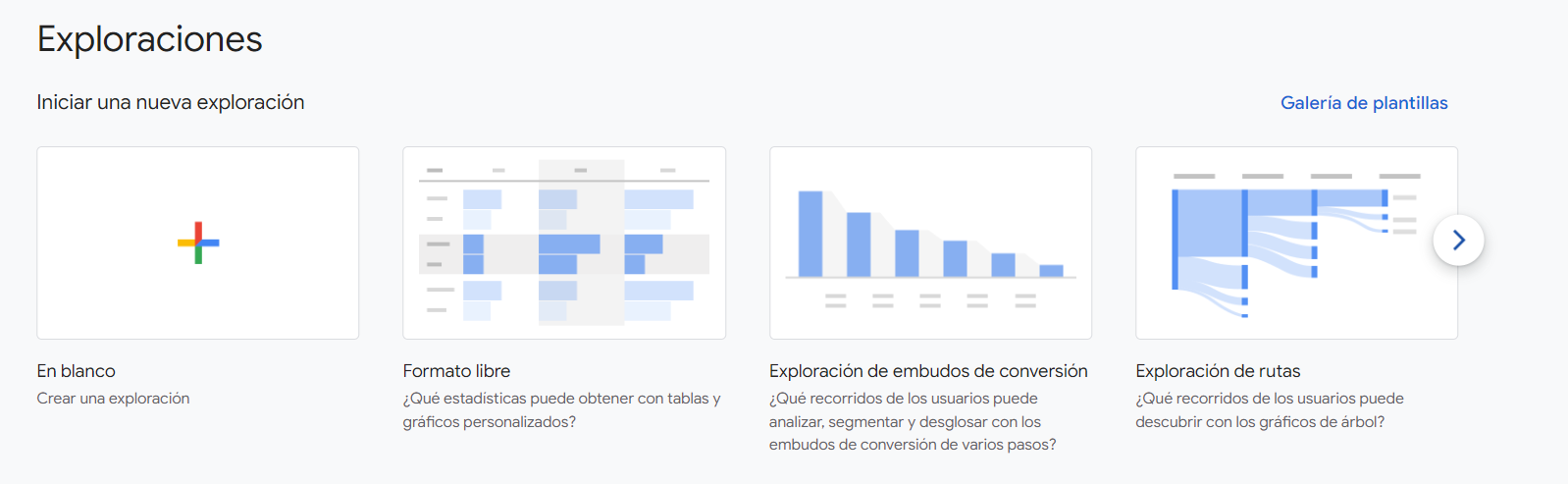
Selección de segmentos, dimensiones y métricas
A continuación, en la primera columna denominada Variables, seleccionaremos las dimensiones y métricas que queremos incluir en el informe. Las dimensiones son categorías de datos, como fuentes de tráfico, ubicaciones, etc, mientras que las métricas son datos numéricos, como sesiones o conversiones.
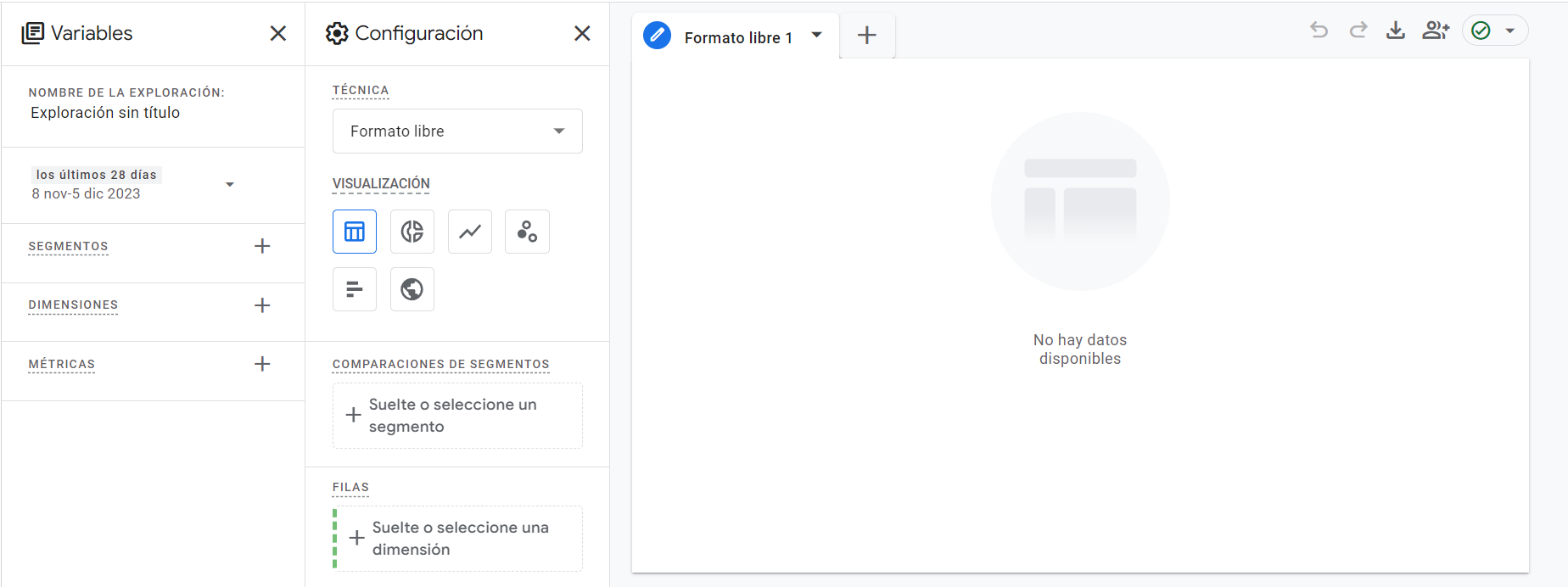
También, tenemos la posibilidad de seleccionar segmentos, que no es otra cosa que subconjuntos de datos, como usuarios de algún país concreto, compradores, no compradores, etc.
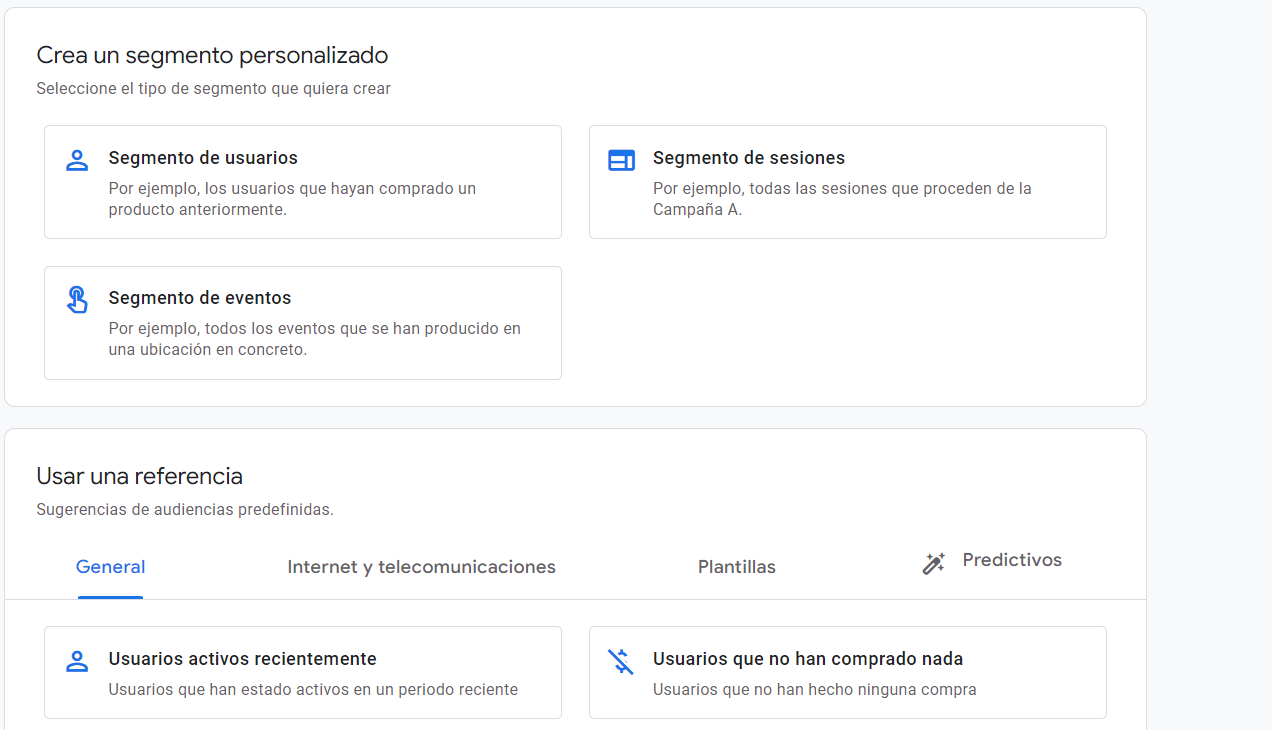
Selección de fechas
También vamos a configurar el periodo de fechas en el que deseamos ver los datos del informe, al igual que hacemos en la interface de Analytics, el antiguo Universal o GA4.
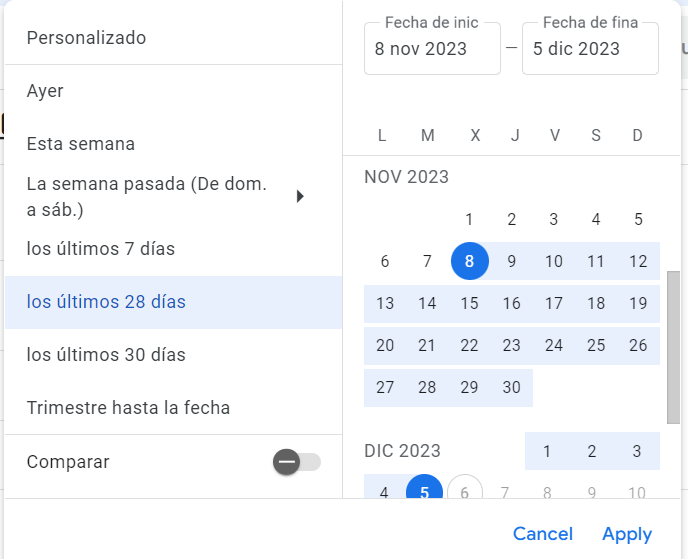
Configuración de exploraciones
Aquí GA4 nos da la posibilidad de seleccionar entre varios formatos de visualización como tablas, gráfico de anillos, de líneas, diagrama de dispersión, gráfico de barras o mapa geográfico, escoge el que mejor te venga para tu análisis.
Algo importante que hay que hacer en esta pestaña de configuración, es arrastrar las dimensiones y métricas seleccionadas en la pestaña de Variables, a esta pestaña de configuración, para que nos aparezca el informe en la zona de la derecha.
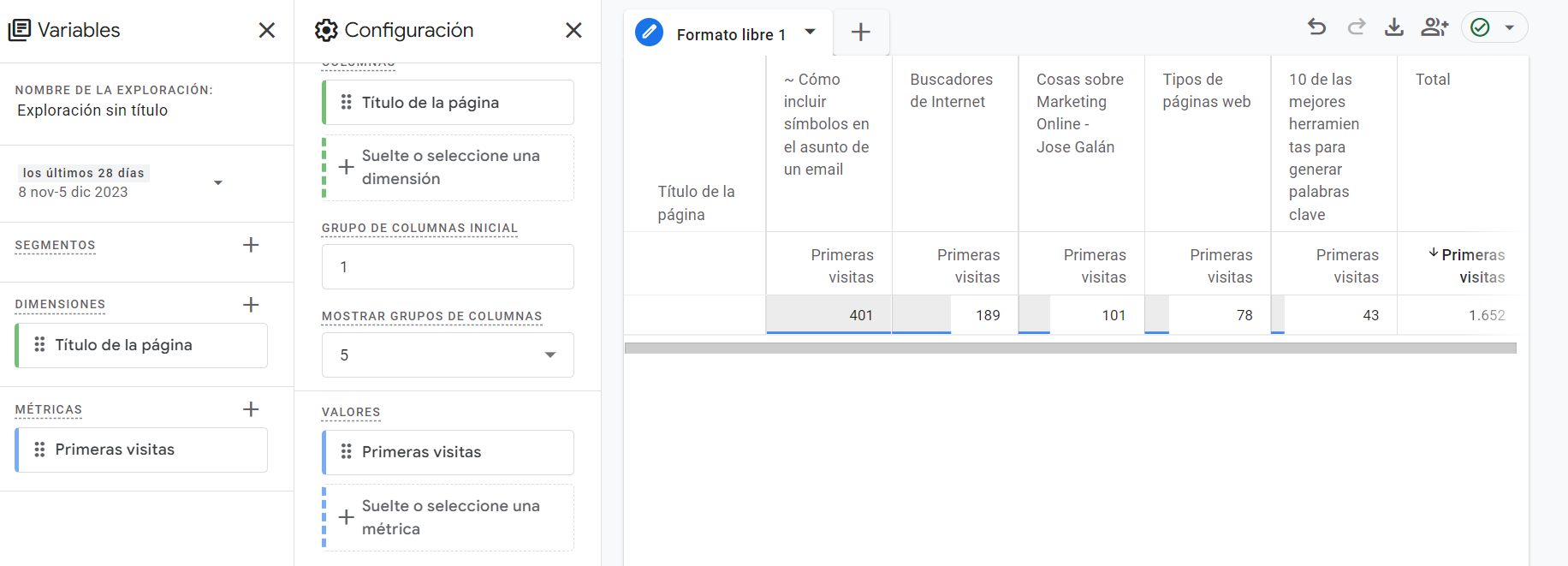
Una vez finalizados estos pasos, tendremos listo nuestro informe y lo podemos exportar en csv, pdf, etc o compartir con otros usuarios para su visualización.
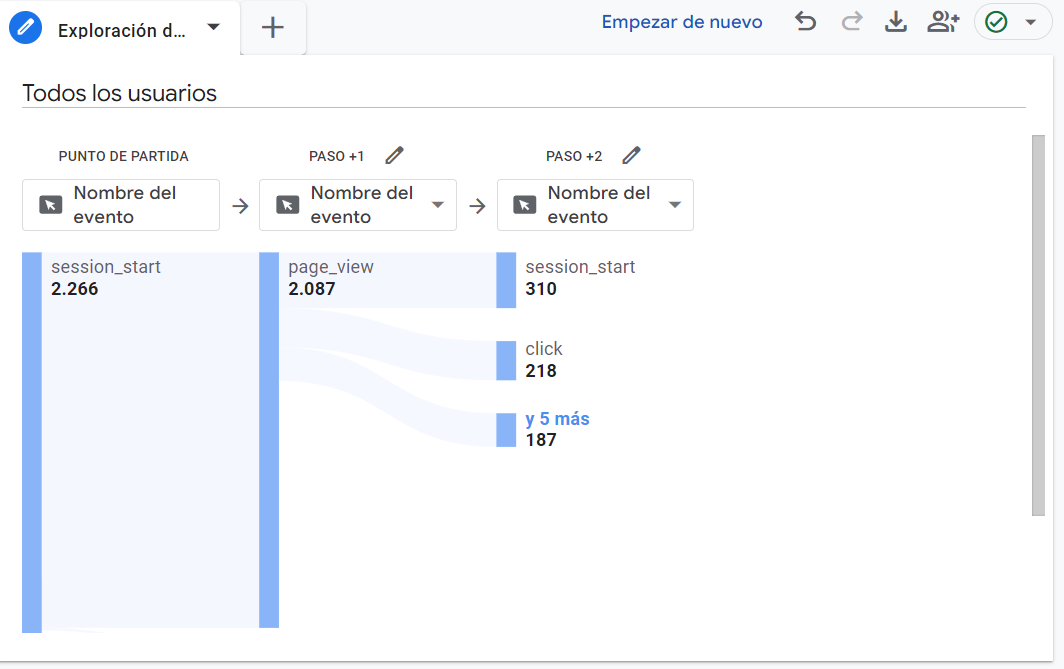
Cómo usar las exploraciones de Google Analytics 4
Te recomiendo hacer lo siguiente:
- Empieza con un objetivo en mente. Lo primero que debes pensar es que necesitas o quieres aprender de tus datos. Una vez que sepas lo que quieres averiguar, podrás crear una exploración que te ayude a alcanzar tu objetivo.
- Sé selectivo con los datos que analizas. No hay que intentar analizar todos tus datos a la vez. Hay que concentrarse en los datos que son más relevantes para tu objetivo.
- Utiliza filtros y segmentaciones para afinar tus análisis. Los filtros y segmentaciones te van a permitir analizar tus datos en función de diferentes criterios.
- Visualiza tus datos de forma eficaz. El uso de gráficos y tablas te ayudará a entender tus datos de forma más sencilla.
Si estás usando esta función de GA4, me gustaría conocer tu feedback en los comentarios. Gracias!

Deja tu comentario